
Argibide honetan, zehaztuta dago "Eskaera ez dela gailuan sarrera / irteera errore batengatik", SSD, Flash unitateetarako eta memoria txarteletarako eta nola saiatu errore hau zuzentzen.
- Irteerako errore eta zuzenketa metodoen kasu errazak
- SATA eta USB gidariak
- Egoera eta diskoaren akatsak egiaztatzea
- Diskoa itxaron erregistroan
- Bideo instrukzioa
Sarrerako / irteerako akats eta zuzenketa metodoen kasu errazak
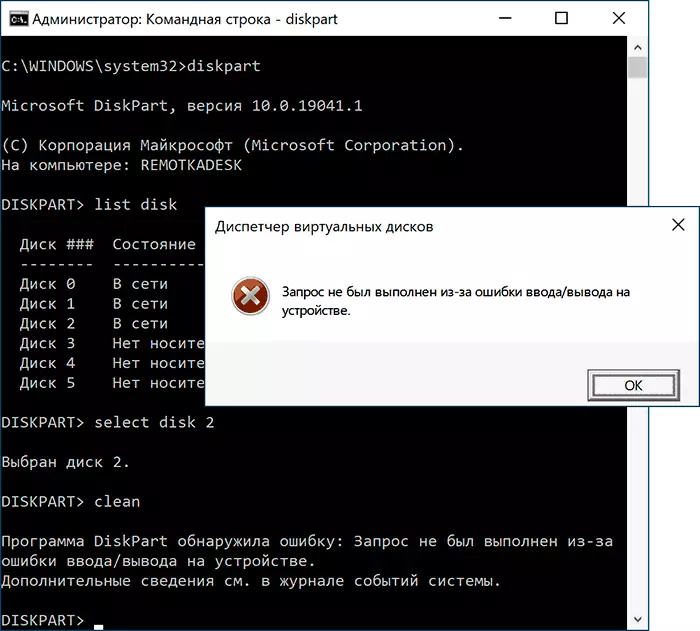
Lehenik eta behin, I / O errore mezu bat agertzeko gai diren egoera maiz eta oso errazak:
- Akatsa SD memoria txartelarekin (edo microSD bat egokitzaile baten bidez) edo USB flash unitate batekin gertatzen denean gertatzen da, egiaztatu idazketa-etengailua bertan dagoen ala ez eta ez du merezi grabatzeko posizioa ("blokeoa"). Halako babesa sartzeak kontuan hartzen du kontuan hartuta.

- SATA interfazearen bidez disko gogorrarekin edo SSD batekin lotutako arazoak sortzen badira, saiatu berriro konektatzen, eta hobe da SATA kablea ordezkatzea. Doako kableik ez badago, diskoa kablearekin aldi baterako konektatzen saiatuko zara, adibidez, DVD unitatea. Beste kable bat egiaztatzeko aukerarik ez badago, komeni da eskuragarri dagoen plaka-eremuaren eta diskoaren beraren aldetik eskuragarri dagoen lotura egiaztatzea.

- Flash unitate batekin edo kanpoko disko batekin lan egitean arazoren bat izanez gero, saiatu beste USB konektoreak erabiltzen, bertsio desberdinak barne - USB 2.0 eta 3.0, ordenagailuaren kasuan, atzeko kasuan.
- Kontuan hartu I / O akats baten agerraldia kanpoko USB disko gogorra konektatzean potentzia faltaz hitz egin daiteke (ordenagailuaren hornikuntzaren higaduraren ondorioz edo baterian funtzionatzerakoan ordenagailu eramangarrian erabilitakoan).
- Errorea ordenagailuan edo ordenagailu eramangarria piztu ondoren agertzen bada, baina desagertu egin da berrabiarazi ondoren, desgaitu Windows 10 abiarazteko azkarra (8,1erako egokia).
- Erabiltzaile batzuek jakinarazten dizute diskoaren letrak lagunduko duela, horri buruz: Nola aldatu diskoaren edo flash unitatearen letra leihoetan.
Gainera, egiaztatu horrelako aukera bat izanez gero, egiaztatu nola jokatzen den disko bera beste ordenagailu edo ordenagailu eramangarrian: akatsa badago, kasua diskoan dagoela suposatu dezakegu, itxuraz funtzionatzen badu ere, arazoa da maila sistemetan edo ekipoen ordenagailu problematikoan.
Eta beste une bat gehiago: "Eskaera ez da egin" eskaera gailuan sarrera / irteera errore batengatik "USB flash unitate batekin lan egitean, Flash Drive-ren metodoak ezagutzea gomendatzen dut Argibideak idazten du diskoa sarreratik babestuta dagoela.
SATA eta USB gidariak
Batzuetan, arazoa sistemak ez du "zuzena" ezartzen gaur egungo sistemaren gidariek SATA edo USB gailuekin lan egiteko. Horren ordez, automatikoki instalatu dira Windows bateragarriak diren gidariak.Egiaztatu ordenagailu eramangarriaren edo ordenagailuaren plakaren webgune ofizialean (zure gailuaren eredua da) eskuragarri SATA / AHCI / RAID / USB Drivers deskargatzeko. Zatia kontrolatzaileen deskargatzea eta instalatzea ere badu zentzua. Kasu honetan, kontuan hartu Windows 10 ordenagailuan instalatuta badago ere, eta gidariak eskuragarri daude webgunean OSaren aurreko bertsioetarako soilik, arau gisa, segurtasunez instalatu ditzakezu eta behar bezala funtzionatuko dute.
Egoera eta diskoaren akatsak egiaztatzea
Arazo-diskoa sisteman ikusgai badago eta gutuna esleitzen bada, saiatu diskoaren kontrol sinplea egiten:
- Exekutatu komandoaren gonbita administratzailearen izenean. Windows 10-en, "Komando lerroa" ataza-barran sartuz egin daiteke eta menuko elementu egokian klik eginez. Komando lerroa administratzailearengandik exekutatzeko beste modu batzuk.
- Sartu komandoa D disko letraren arabera, disko gogorrerako, prozesuak hainbat ordu iraun dezake, ez exekutatu bateriaren ordenagailu eramangarrian) Chkdsk D: / f / r / / xi Sakatu Sartu.
- Itxaron egiaztatzeko.
Demagun diskoaren arazo larrietan egiaztatzea edo grabatzeko babesa ezin dela hasi.
HDD eta SSDrako, merezi du S.A.A.R.T. egoera egiaztatzea ere. Horretarako garrantzitsuak diren programak erabiliz, adibidez, Crystaldisinfo.
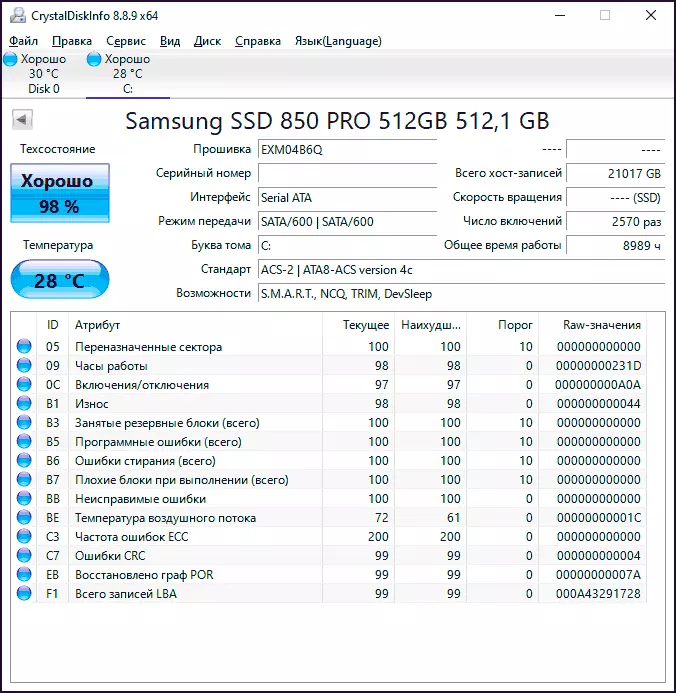
Arreta ezazu atributu hauei (horietako batzuk zure diskoa falta zaizkie): 05, 0A, C4, C5, C6, C7. "Osasuntsu" balioetatik haratago dauden parametro horien eta beste parametroen irteerak esango du litekeena da akatsa diskoaren egoera teknikoaren ondorioz sortzea.
Diskoaren erantzuna erregistroan itxaroteko denbora ezartzea
Elementu hau garrantzitsua izan daiteke konektatutako disko gogorretarako barneko eta kanpokoa, batez ere lo egiteko moduan sartzen direnentzat.
Windows erregistroan, diskoaren erantzulea da, eta mugak lortu behar diren denboraren erantzulea da, muga lortu bada, I / O errore mezua lor dezakezu. Parametroaren balioa alda daiteke:
- Sakatu teklak Irabazi + R. Teklatuan, sartu regedit. Eta sakatu ENTER, erregistro editorea irekiko da.
- Joan Registryhkey_Local_Machine-ra \ System \ CurrentControlset \ Services \ Diskoa
- Kontuan izan parametroaren balioa Timeoutvalue Erregistro editorearen eskuinaldean. Egin klik bikoitza eginez eta hamartar bat hautatuta, segundotan behar duzun balioa eska dezakezu.

Osatu ondoren, gorde aldaketak, itxi erregistroaren editorea eta berrabiarazi ordenagailua eta, ondoren, egiaztatu akatsa gorde den ala ez.
Bideo instrukzioa
Disko edo flash drive-k edozein ordenagailu edo ordenagailu eramangarrian irteeraren akatsa kontatzen badu, diskoarekin harremanetan jartzen den bitartean (ez da oxidatu eta ez kaltetuta), zure HDD, SSD edo USBri aurre egiteko probabilitate handia dago Hardwarearen errua, eta, agian, ikuspegi baikorra ordezkatuko da.
